LAN帯域幅およびトラフィック優先順位フィルタリング(QoS)は、高速インターネットの普及とますます関連するトピックになっています。ますます多くのデバイスをルーターに接続しようとするたびに、デフォルトのソフトウェアは常にそれらすべてに対応できるわけではありません。この場合、QoSパケットの優先順位を設定すると、ルーターのローカルネットワークの帯域幅を最適化するのに役立ちます。現時点で最も重要な特定のタスクの実行に優先度を割り当て、トップエンドのMikrotikまたはCiscoルーターだけでなく、安価なモデルTP-Link、Asus、Zyxel Keenetic、D-Linkでも使用できます。
ルーターのQoS機能-それは何ですか?
QoS(Quality of Service)パケットスケジューラは、ルーターに設定されたサービスプライオリティに従ってトラフィックを分散し、ローカルネットワーク内の帯域幅とロードバランシングを構成する機能です。
最新のルーターのほとんどには、ローカルネットワーク内のインターネットトラフィックフローを制御し、アプリケーションの実行中に優先順位を割り当てる機能が組み込まれています。たとえば、オンラインゲームをプレイしたり、お気に入りのサイトのページを閲覧したりしています。同時に、急流を介して興味深い映画をダウンロードしています。この場合、ゲームの速度が低下し始め、ファイルはほとんど揺れません。何をすべきか?
現時点であなたにとってより重要なアクションを選択する必要があります。結局のところ、それはおそらくオンラインゲームです。したがって、QoSトラフィックパケットスケジューラを構成することで、ファイルをダウンロードする前にゲームタスクを実行する優先順位を設定できます。

ただし、ローカルネットワークの帯域幅は、ルーターの機能によるものです。また、プロバイダーからの料金プランに応じて、インターネット上のトラフィックチャネルにも制限があります。優先度はいくつかの同時タスクにどのように分割されますか?
原則として、デフォルトでは、Webサーフィン、つまりブラウザの操作が最も優先されます。ただし、記事を開いて読んでいると同時に、できるだけ早く映画をダウンロードしたい場合は、ブラウザではなくファイルローダープログラムを優先する方がより論理的です。
Asusルーター上のQoSトラフィックマネージャー
モデルによっては、この設定がメニュー項目の異なる名前で非表示になっている場合があります。新しいファームウェアにAsusルーターが追加されました-RT-N10UバージョンB1で表示しています。そしてここでは、QoSスケジューラーはTraffic Managerセクションで設定されています。
最初に、デフォルトのアクティブな自動モードを2つのうちの1つに変更する必要があります。「ユーザー定義のQoSルール」または「ユーザー定義の優先度」

QoSトラフィックスケジューラルール
この設定では、ルーターソフトウェアに既にインストールされているプログラムに、さまざまな「ウェイトカテゴリ」の優先順位を設定できます。同時に、さまざまな数式を使用してネットワーク帯域幅を計算する必要はありません。すべてはすでに私たちの前で発明されています。スクリーンショットがないと少しわかりにくいので、引用します。

したがって、「Web Serf」、つまり、このために使用されるポート80を介したブラウザ経由の接続では、「最高」の優先順位があります。ドロップダウンリストをクリックすると、提案されたリストから別のリストを選択できます。同時に、ファイル転送、つまりファイルローダーにとっては最小です。これらのパラメータを場所で変更することにより、サイトからファイルをダウンロードし、同時にhtmlページを表示すると、最初のプロセスの速度が向上するという効果が得られます。
しかし、それだけではありません。P2Pファイル転送プログラム(BitTorrentなど)またはオンラインゲーム、およびその他の多くのアプリケーションでは、優先度の値を設定できます。これは、既存のルールに新しいルールを追加することによって行われます。
これを作成するには、[選択]項目をクリックし、ドロップダウンリストから、対象のデータ転送のタイプを選択するか、特定のアプリケーションの設定を事前設定します。たとえば、OutlookやTheBatなどのメールアプリケーション(SMTP、POP3などのアイテム)またはFTPクライアント(FTP、SFTP、WLMなど)のネットワーク帯域幅の優先順位を設定できます。Counter Strikeのような人気のあるゲームや、BitTorrent、eDonkeyなどのファイル共有プログラムの多数のリストもあります。

急流のロッキングチェアを選びましょう。このプログラムがデフォルトで使用するポートは、自動的に設定されます。
ただし、ルーターの言葉を信じないで、自分で再確認することをお勧めします。プログラムを開いて(私はuTorrentを持っています)、[設定]> [プログラム設定]> [接続]に移動します。このプログラムが機能するように設定されているポートを見てみましょう。

ルーターの設定でデフォルトで登録されているものと異なる場合は、変更してください。そこにあるかここにあるか、主なことはそれらが同じであることです。プログラムに設定を保存し、ルーターの管理パネルに戻ってパラメーターを適用します。デバイスを再起動するとアクティブになります。
LANにおけるQoSパケットの優先順位
これは、前のセクションの設定をカスタマイズできる2番目の手動ネットワーク帯域幅設定です。つまり、優先度パラメータのそれぞれに割り当てられる速度をパーセンテージで決定します。

たとえば、現時点で送信トラフィックが「最高」になっている場合、デフォルトでは最小値を80%、最大値を100%に設定しています。つまり、優先度が最も高いものは、帯域幅の少なくとも80%を受け取ります。インターネットへの発信接続を行う同時プロセスの数に関係なく。「高」の優先度を持つもの-少なくとも10%。など-あなたはポイントを取得すると思います。これらの値を編集することで、実行中のプログラムのさまざまなカテゴリについて、ダウンロードとアップロードの速度を詳細に制御できます。
以下に、便宜上、他社のモデルの帯域幅を管理するための管理者セクションのスクリーンショットをいくつか示します。
TP-LinkTP-LinkルーターでのQoSパケットスケジューラの構成
TP-Linkルーターでは、QoSパケットスケジューラは[帯域幅制御]メニューの下にあります。それをアクティブにするには、「帯域幅制御を有効にする」にチェックを入れ、着信および発信トラフィックの最大速度を設定します。

[追加]ボタンをクリックすると、1つまたは複数のコンピューターに新しい優先度ルールを追加できます。これを行うには、IPアドレスまたはアドレス範囲を入力する必要があります。また、このルールが適用されるポートとパケット交換のタイプも指定します。

TP-Linkは最近、すべての新しいモデルにインストールされている管理パネルの新しい視覚化を備えています。その中で、QoSスケジューラーは、「データの優先順位付け」セクションの「追加設定」にあります。目盛りでそれを有効にし、スライダーで3種類の優先度を調整します。
- 背が高い
- 中間
- 低
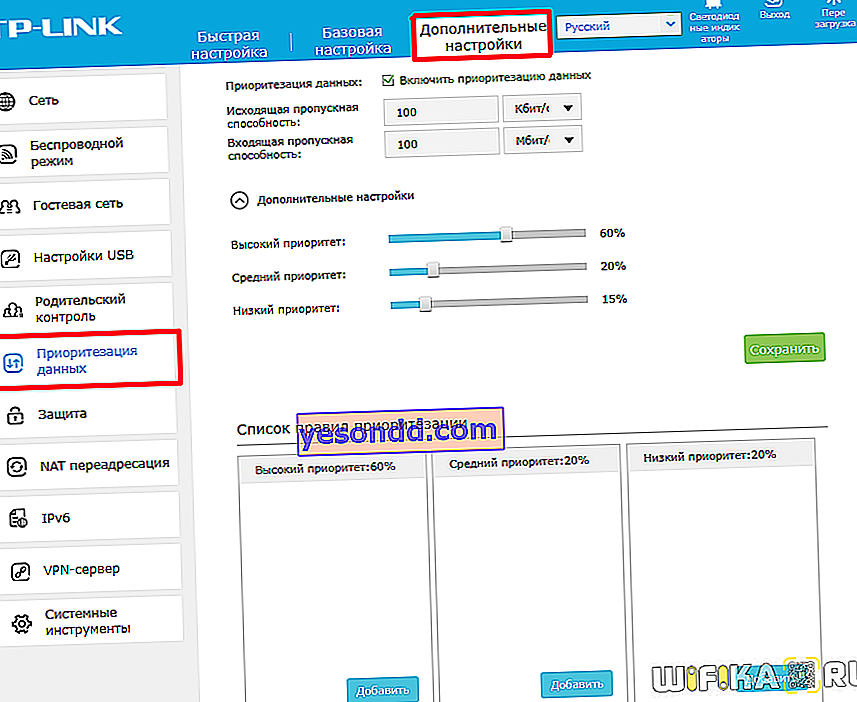
フィルターを追加するには、3つのプリセット設定ウィンドウのいずれかで[追加]ボタンをクリックします

次に、[既存のデバイスを表示]ボタンをクリックして、QoSスケジューラルールを構成するコンピューターをMACアドレスで選択します。

ルーターに接続されているクライアントのリストが開きます。必要なクライアントを選択し、[選択]リンクをクリックしてから[OK]をクリックします
 Zyxel Keenetic
Zyxel Keenetic
Zyxel KeeneticのIntelliQoSネットワーク帯域幅
Keeneticルーターでは、ネットワーク帯域幅制御機能はIntelliQoSと呼ばれます。最初、このモジュールはファームウェアに存在しません。さらに、管理パネルの対応するセクションからIntelliQoSコンポーネントをインストールする必要があります。その後、同じ名前の別のアイテムが[マイネットワークとWiFi]メニューに表示されます。

トラフィック制御モードをアクティブにするには、このサービスをオンにして、プロバイダーの料金プランで提供されている最大インターネット速度を示します。より正確な決定のために、オンライン速度テストを実行して、この実際の値から続行できます。D-Link
D-Linkルーターのネットワーク帯域幅の構成
DIR-620モデルのD-Linkルーターの場合、開発者は何らかの理由で、ケーブルでLANポートの1つに接続されているコンピューターにのみQOS速度制限を設定する機能を実装しました。この設定は、[詳細設定-帯域幅制御]セクションにあります

それらの1つを選択し、制限をオンにして速度を設定します
 アップベル
アップベル
UpvelのQOS
UpvelルーターのQoS機能は、「追加」の同じ名前のメニューセクションにあります。設定 "。これをアクティブにするには、[QoSを有効にする]チェックボックスをオンにして、着信トラフィックと発信トラフィックの値を設定する必要があります。IPアドレスとMACアドレスを使用して、個々のコンピュータの優先度を詳細に設定することもできます。
 テンダ
テンダ
Tendaルーターの帯域幅制御
Tendaルーターでのトラフィックの優先順位付けは「詳細」メニューにあり、「帯域幅制御」と呼ばれます

ここでは、個々のユーザーごとにインターネット速度とダウンロード量の制限を設定できます

現時点ではこれですべてです。ローカルネットワークの帯域幅を試してみて、ルーターが現時点で最大のリターンを期待しているプログラムの動作を遅くしないようにしてください。
